excel怎么使用图表分析指数级变化?
1、首先先看数据,然后我们选择用函数log10然后将它转换,之后会得出辅助数列。然后我们选择横坐标和辅助数据,之后选择点击插入带平滑线还有数据的标记的散点图。
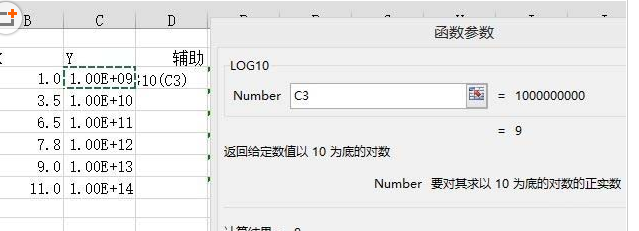
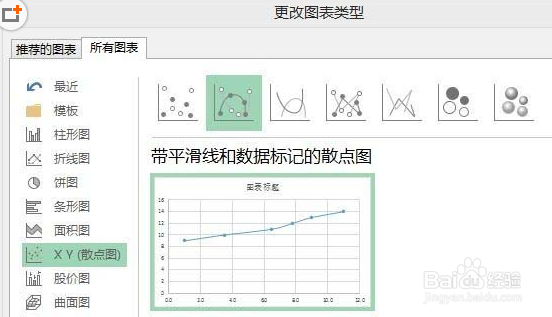
2、之后我们选择选中纵坐标,然后我们将更改它的范围为9.0~14.0之间,单位主要是为1.0的。当我们选中纵坐标轴的时候,我们选择将其填充还有边框,我们都要设置为无填充和无颜色。
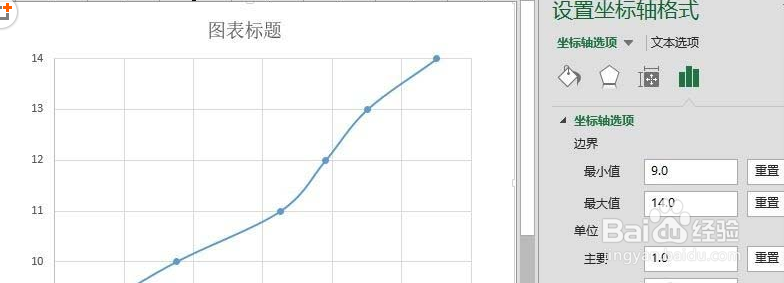
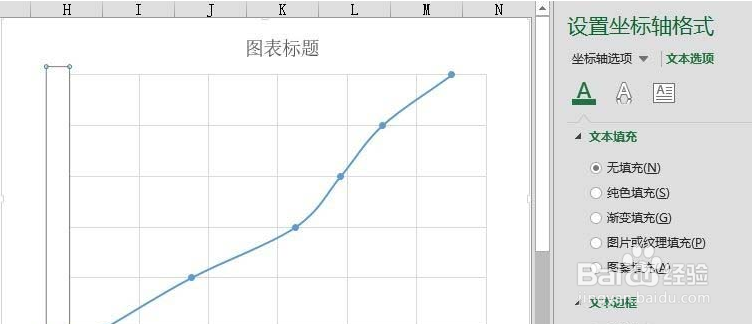
3、然后我们在图表的原来的纵坐标的位置,我们选择插入竖排的文本框,而且我们选择设置文字方向是为横排的。然后是数据的格式,首先我们先写109,接着我们选中9,鼠标右击,选择将设置字体为上标。我们继续选择鼠标右击,然后我们设置段落的格式,当我们选择多倍行距的时候,选择设置间距。然后设置数据与网格选择对应即可。
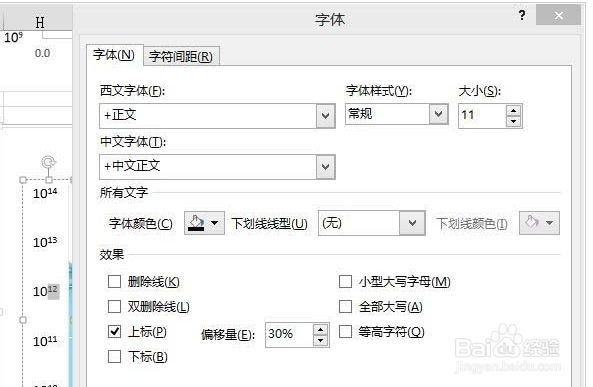
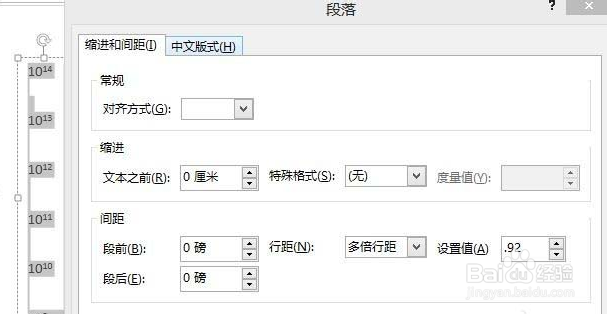
4、然后基本就成型了,可以选择美化一下下的哦,比如背景什么的,最终的效果图如图下所示,这里的内框背景为图片,然后横向网格选择白色,0.5磅,选择纵向,是由白向蓝来渐变的,0.5磅。线条是深蓝色。这就是excel使用图表分析指数级的变化。
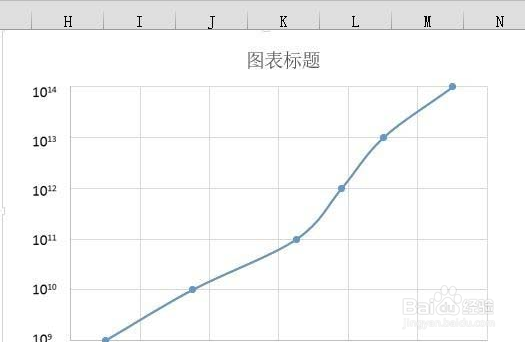
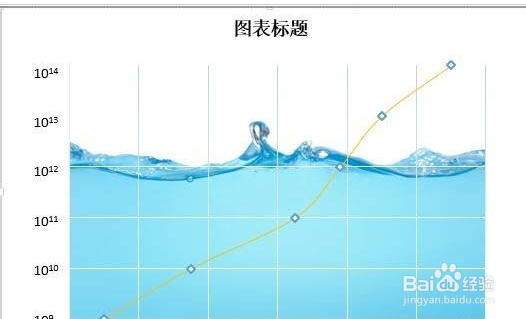
1、1.将指数格式用函数log10转换。
2.得出辅助数列,选择横坐标和辅助数据。
3.大家按照以下的步骤继续操作即可。
声明:本网站引用、摘录或转载内容仅供网站访问者交流或参考,不代表本站立场,如存在版权或非法内容,请联系站长删除,联系邮箱:site.kefu@qq.com。
阅读量:95
阅读量:34
阅读量:67
阅读量:52
阅读量:67